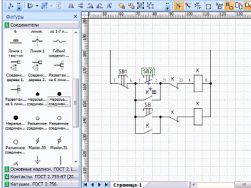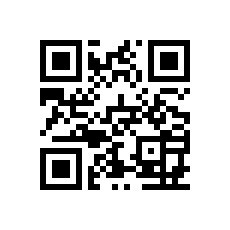Как создать макет визитки своими руками
Нужна стильная визитная карточка, но не хотите переплачивать дизайнерам? Вы можете создать макет визитки самостоятельно. Это просто, если под рукой удобная программа Мастер Визиток. В ней можно задать любой размер макета, выбрать фон, оформление текста, а также использовать готовые дизайнерские шаблоны. В статье мы расскажем, как подготовить уникальную визитную карточку в этой программе и в Microsoft Word.

Визитная карточка, подготовленная в программе Мастер Визиток
Установите Мастер Визиток и создайте макет прямо сейчас:
Как сделать визитку с нуля
Чтобы подготовить визитную карточку в Мастере Визиток, не нужно обладать навыками дизайнера или уметь пользоваться графическими редакторами. Большую часть работы программа делает самостоятельно. От вас потребуется лишь идея и пара минут времени.
В стартовом окне кликните «Новая визитка», чтобы начать проект с нуля. Далее нужно выбрать тип карточки: визитка, бейдж, клубная или дисконтная карты, подарочный сертификат. Отметьте пункт «Визитка» и нажмите «Далее».

Начните новый проект и выберите тип карты
Настройте формат будущей карточки. Вы можете взять один из базовых размеров (90х50, американский стандарт, размер кредитки) или, если требуется необычный формат, установить длину и ширину вручную. Укажите выпуск под обрез, то есть отступ за пределы карточки. Это требуется для того, чтобы при обрезке листов в типографии не повредили основную часть визитки. Рекомендуется выставлять отступ не менее 2 мм с каждого края.
Далее программа предложит различные виды макетов, на основе которых можно создавать свою визитку. Определитесь, какой вариант расположения текста наиболее подходит задумке: все надписи по центру, смещение к правому или левому краю, отдельные блоки в разных частях карточки. При необходимости любые элементы макета можно сдвинуть, повернуть поменять местами и т.п.

Выберите подходящий макет
Теперь начинается творческий процесс – создание оформления. Для начала установите фон. На панели справа можно указать, каким он будет: однотонный, двухцветный, текстура либо картинка (из встроенной библиотеки или с вашего компьютера).

Установите фон визитки
Заполните поля внизу. Изначально на визитке располагается вся контактная информация от названия компании до времени работы. Если часть пунктов не требуется, вы можете их отключить, убрав соответствующие галочки.

Заполните контактные данные
Любой текстовый элемент макета можно выделить отдельно от других, настроить шрифт, цвет букв, прозрачность, отрегулировать поворот. Меняйте положение надписи на визитной карточке, просто перемещая её в нужное место.
Вы можете дополнить визитку новыми надписями, картинками и геометрическими фигурами. Эти элементы добавляются соответствующими кнопками верхней панели меню.

Украсьте визитку надписями, картинками или фигурами
Если требуется двухсторонняя карточка, выберите опцию «Создать оборотную сторону». Она может полностью дублировать лицевую, дублировать только фон или быть чистой. Оформите оборотную сторону одним из названных выше способов.

Выберите тип оборотной стороны
Шаблоны визиток
Нет времени продумывать дизайн с нуля? Сделать макет визитки своими руками за пару минут позволит каталог шаблонов. Редактор предлагает более 430 готовых вариантов визитных карточек под любой вид деятельности: образование, строительство, мода и красота, развлечения, медицина, сфера питания и другие.

Вы можете взять готовый шаблон для создания визитки
Категории «Разное» и «Универсальные» позволят выбрать нейтральные варианты, если не удалось найти желаемый в тематических разделах.
Останется только заполнить поля контактной информации, и уже через минуту стильная визитная карточка будет готова. Любой шаблон можно доработать (заменить фон, шрифт надписей, поменять расположение элементов), чтобы он полностью соответствовал вашему представлению об идеальной визитке.
Установите программу и создайте визитку своими руками:
Как сделать шаблоны визиток в Microsoft Word
Сделать макет визитной карточки можно и с помощью обычного текстового редактора Microsoft Word. Для этого нужно кликнуть «Файл» –> «Создать». В графе поиска введите «Визитные карточки». Появится список шаблонов.

Шаблоны визиток в Ворде
Выберите подходящий вариант и нажмите «Загрузить». Макет откроется на новом листе. Вам нужно заполнить строки с именем, должностью, названием компании и другие. Копировать контактную информацию во все шаблоны не придётся. Введенная в одной визитке, она автоматически установится в остальных макетах на листе.

Добавьте контактную информацию
Данный способ подходит только в том случае, если вам срочно потребовалась самая элементарная визитка. Чтобы добавить хотя бы минимальное оформление или поменять место расположение надписей, придётся потрудиться.
Готовить в Ворде визитную карточку с нуля – еще более трудозатратное и непростое занятие. Придётся вручную создавать прямоугольник нужного размера, выставлять настройки текста так, чтобы можно было размещать его поверх фигуры, колдовать над размерами букв и межстрочным расстоянием, чтобы надписи смотрелись красиво. При этом результат вряд ли будет стоить вложенных усилий, так как инструментарий Ворда вряд ли позволит воплотить в жизнь интересные оригинальные идеи.
Выбирайте Мастер Визиток
Вы узнали, как создать макет визитки самому. Microsoft Word, как и различные онлайн сервисы не предлагают огромного выбора готовых шаблонов и разнообразия инструментов для творчества. Поэтому наиболее удобным и эффективным решением будет воспользоваться конструктором Мастер Визиток. Он подходит как для срочной подготовки карточки по готовым привлекательным шаблонам, так и для качественной детальной проработки макета с нуля. Скачайте бесплатно удобный функциональный редактор и готовьте стильные визитные карточки своими руками!
Как сделать визитку самому (бесплатно): выбираем из шаблонов или делаем с нуля!
 Доброго времени суток!
Доброго времени суток!
Сегодня визиткой уже никого не удивишь: она есть не только у крутых бизнесменов и больших компаний, но и у обычных людей, занимающихся оказанием каких-либо услуг населению (например, ремонтом техники, настройкой ПК и пр.).
Вообще, сейчас чтобы создать визитку – не нужно обладать какими-либо уникальными знаниями, достаточно затратить на это дело 10-15 мин. В этой статье хочу рассмотреть несколько способов, которые расскажут, как быстро, легко и бесплатно создать свою собственную визитку. И так, приступим.

Создание визитки // 3 способа
С помощью спец. программы
Выбранная программа – Мастер Визиток
Одна из лучших программ для создания самых разнообразных визиток: разных размеров, форм, цветов и т.д. Одни из главных плюсов программы:
- полностью на русском языке;
- несколько сотен готовых шаблонов под любой вкус и на любую тематику (о ней ниже, кстати);
- удобный раскрой листа при печати;
- возможность сохранения проекта в PDF, JPG, TIFF;
- возможность добавить карту проезда и QR-код;
- быстрая печать визиток на домашнем принтере или в типографии (т.е. можно использовать как дома, так и в студии). В общем, рекомендую!
И так, после запуска программы – предлагаю сразу выбрать пункт “Шаблоны визиток” (программа представит вам готовые шаблоны, с которыми можно сразу начать работать, подправив некоторые данные).

В общем-то, количество шаблонов просто поражает: есть как горизонтальные, так и вертикальные, много различных тематик. Вам нужно только выбрать тему, положение визитки и продолжить дальше.
Прим. 1: Свое видение о правиле оформления визитки я выскажу в конце этой статьи, а сейчас.
Представленные тематики: простые, универсальные, транспорт, детские, красота, стиль, одежда, обувь, компьютеру, стройка, ремонт, образование, развлечение, питание, государство, медицина, визитки с фото, недвижимость, спорт и фитнес, техника, туризм и отдых, фото и видео, разное и пр.

Шаблоны визиток – выбираем нужный
После выбора шаблона – откроется мастер для редактирования. Редактирование визитки не представляет из себя ничего сложного: просто смотрите какую-надпись хотите изменить, и заполняете в нижней части окна нужные строки (см. красные стрелки на скрине ниже: компания, сайт, телефон и пр.)

Мастер редактирования визитки
В правой части окна есть небольшое окно с дизайном проекта: у любой надписи можно изменить размер шрифта, выбрать сам шрифт (Arial, Tahoma и пр.), его цвет, положение и т.д. В общем-то, все делается оч. просто, ничем не отличается от работы в Microsoft Word.

Настройка шрифта и пр.
Когда визитка будет готова, вы можете ее:
- отправить на печать (кстати, удобный автоматический раскрой листа – скриншот (кликабельно));
- либо сохранить проект в PNG, JPG, TIFF (для дальнейшей распечатки на другом ПК).

Печать или сохранение проекта
Кстати, как вариант, когда будет готова визитка – нажмите клавишу PrtScr (т.е. сделайте скриншот экрана), затем откройте Word и вставьте его туда (сочетание клавиш Ctrl+V ).
В Word далее сделайте следующее: нажмите на картинку левой кнопкой мышки, затем в верхней части окна откройте “Работа с рисунками” и используйте инструмент “Обрезать” , чтобы убрать все лишнее.

Вставка и подрезка картинки в Word
После чего, просто отодвиньте границы листа и “накопируйте” вашу визитку на весь лист (сначала скопируйте визитку с помощью клавиш Ctrl+C , затем вставьте ее, кнопки – Ctrl+V ).

Осталось только распечатать визитку.
В режиме онлайн
Создавать визитки можно и без помощи каких-либо спец. программ. С развитием интернета – появились десятки сайтов, которые позволяют в режиме онлайн конструировать самые разные визитки. Часть из них привожу ниже.
- много готовых шаблонов по самым разным тематикам, все на русском – http://www.printclick.ru/catalog/cards/business-cards/business-cards-designs.html
- простенький редактор визиток, можно задать размер, шрифт, положение визитки и пр. – http://editor.printdesign.ru/products/redaktor_vizitok
- удобный конструктор визиток, более десятка параметров для настройки, возможность сохранения и печати визитки – http://jmi.by/constructor
- неплохой онлайн-редактор визитки – http://www.offnote.net/vizitka2/
- многофункциональный (более СОТНИ параметров для настройки) редактор – http://www.vizitki-besplatno.ru/
Я предлагаю остановиться на первом варианте. Рассмотрим подробнее, как на этом сайте создать визитку.
-
Первое, что нужно это зайти на сайт и выбрать тему вашей визитки. Тем достаточно много, подойдет, наверное, практически каждому: фотографы, дизайнеры, сантехники, электрики, строительство, ремонт, парикмахеры, психологи и т.д. В общем, выбираете тему и шаблон визитки.
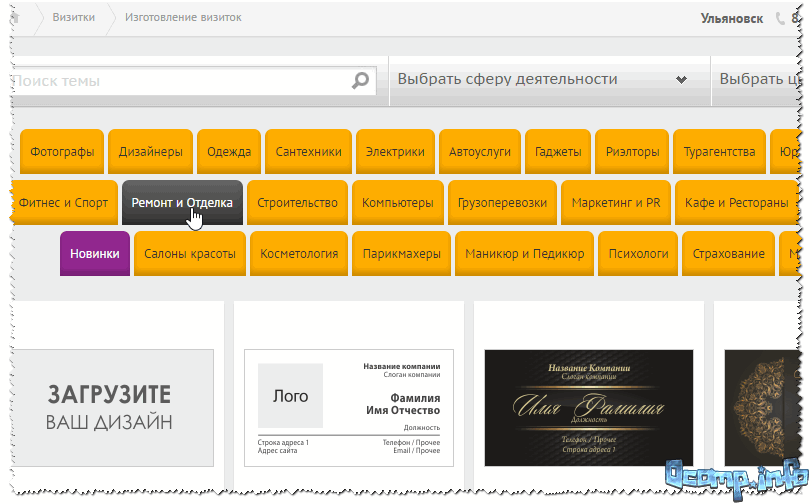
Темы и шаблоны визиток
Далее откроется онлайн-редактор визитки. В меню слева вписываете свои данные и видите в режиме онлайн как меняется ваша визитка (она отображена справа). Когда будет все готово: ставите галочку, что проверили все данные, и жмете “Следующий шаг” .
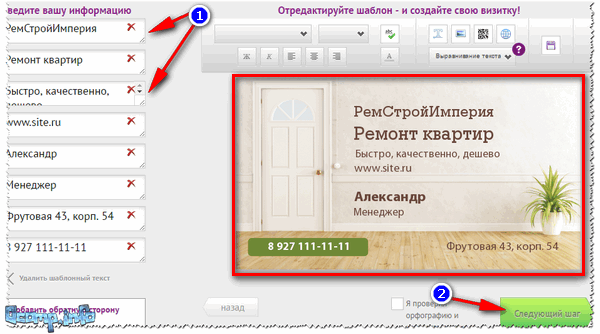
Онлайн-редактор визитки (Все данные на фото выше – случайные, все совпавшие данные с кем-то – случайность)

В Microsoft Word (ручной способ)
Плюсы данного метода: не нужны никакие доп. программы (кроме Word, который есть на большинстве ПК), способ универсальный (т.е. визитку можно создать на любую тему), при создании визитки вы ничем не ограничены – можно использовать любые шрифты, картинки и пр.
Минус , пожалуй, в одном, нужно немного знать Word. Ниже я попытаюсь дать подробную инструкцию по созданию визитки в Word 2016 (настолько подробную – насколько это возможно )!
- Сначала скачайте 3-4 картинки по своей тематике (в зависимости от ого, на какую тему вы хотите делать визитку). Желательно брать горизонтальные картинки среднего размера (т.к. визитка, чаще всего, тоже имеет горизонтальный вид). Где искать? Например, тут – https://yandex.ru/images/
- Далее запускаете Word, и выбираете в меню вставка/рисунки и указываете свою понравившуюся картинку.

Вставка рисунка в WORD
Затем щелкаете правой кнопкой мышки по рисунку и в меню выбираете “Размер и положение” (см. скриншот ниже).

Размер и положение рисунка
Далее необходимо задать размер визитки. Рекомендуется ее делать под размер обычной банковской карточки: таким образом ее будет удобно положить в кошелек/портмоне и т.д. Размер: 5,3 см на 8,6 см. Кстати, не забудьте отключить “Сохранять пропорции” (см. скрин ниже).

Это шаг не обязательный, но мне, например, нравится закруглять края (не знаю, как вам?). Если хотите их немного закруглить, нажмите левой кнопкой мышки по картинке, затем откройте “Работа с рисунками” и выберите данный стиль (как на скрине ниже).

Закругляем края у рисунка
Далее переходим к главному – вставке текстового блока. Для этого нажмите Вставка/текстовое поле (простое поле) . Важно! Текстовое поле это, скорее всего, встанет не на ваш рисунок. Ничего страшного, в следующем шаге мы поправим это.

Вставка текстового блока
Теперь нажмите небольшой значок рядом с текстовым блоком, который позволяет задавать как он будет размещен (нас интересует режим перед текстом ). Выбираете этот режим и переносите блок на картинку. Далее вписываете в блок свои данные: название компании, телефон, адреса и пр., ВСЁ, что хотели указать.

Текстовый блок перед текстом
Теперь можно задать стиль нашему блоку. Нажмите по нему один раз левой кнопкой мышки, в меню сверху откройте “Средства рисования” и выберите стиль из заготовок. Неплохие стили с прозрачностью.

Изменение стиля блока (все совпадения: телефоны, адреса и пр. на визитке выше – случайны, это простой пример)
Визитка готова! На мой взгляд, получилась весьма неплохо (Word, правда, предупреждает об ошибках, но это не страшно ). В общем-то, последний штрих – размножить полученную визитку на целый лист Word и напечатать ее. (для “размножения” визитки используйте клавиши Ctrl+C и Ctrl+V (правка/копировать, и правка/вставить) )

Размножение визитки (все совпадения на визитке случайны – это простой пример)
Правила оформления визитки – важные моменты
Ну на счет слова “правил”, я возможно погорячился, и все-таки переделав сотни визиток, кое какой опыт накопился. Возьму на себя смелость высказать несколько вещей, на которые, по моему мнению, нужно обращать внимание (хотя и предполагаю, как могут “топать” какие-нибудь маркетологи, что не по науке говорю. ).
1) Шрифт, рисунок, цвет
Во-первых, сразу с чего хочу начать – это со шрифта. Многие визитки почему-то выполнены в каком-то стиле минимализма. Чтобы прочитать телефон – даже здоровому человеку нужно присмотреться, что уж говорить о людях старшего поколения.
Поэтому сразу дам совет: используйте удобно-читаемый шрифт (рекомендую Arial, Tahoma, Verdana), не мельчите, так же не нужно использовать курсив, желательно на фоне текста чтобы был однотонный фон светлого цвета. Казалось бы, элементарное правило, которое граничит с логикой – но сколько раз я видел и вижу (и буду видеть) визитки, на которые без слез не взглянешь.
То же относится и к рисункам: не нужно думать, что чем пестрее картинка на вашей визитке, тем конверсионней (прим.: отношение розданных визиток/к клиентам) она становится. В большинстве случаев, самая удачная визитка: это небольшой логотип вашей компании (или даже ваше фото с мастерком, например), и контактные данные.
Здесь все вроде стандартно, на визитке должно быть: название компании, кратко то, чем вы занимаетесь (чтобы любой мог прочитать и понять, нужна ли эта услуга ему), контактные данные (телефон, желательно веб-сайт, email-адрес и пр.), имя и должность человека (например, менеджер Алена, тел.: 11-11-11).
Самая частая ошибка, которую встречал: непонятно по визитке, чем занимается человек и какие услуги оказывает (нет, частично вроде ясно, а конкретики нет. ).
3) Размер визитки
Самый удачный размер визитки тот – которую можно положить в любой кошелек, портмоне, сумочку и т.д. Как думаете, это какой? Всё просто – это размер самой обычной банковской карточки, примерно: 8,5 см на 5,5 см (плюс/минус 1-2 мм).
Можно сделать визитку и чуть поменьше, а вот больший размер (да если еще визитка отпечатана на плотной бумаге), может вызвать неудобство.
4) За счет чего привлечь к визитке
Хорошо бы иметь уникальную визитку, которая несколько удивляла бы человека и заставила его обратить (или даже обращать) на нее внимание. Вообще, этот вопрос довольно сложный и не один маркетолог над ним ломает голову, ниже выскажу пару своих мыслей.
Интересная картинка, слоган
Довольно стандартная вещь, которая всегда привлекает внимание. Идеально выбрать что-нибудь такое, что не используют ваши конкуренты.
Если на задней стороне вашей визитки будет календарь – многие люди могут положить ее в кошелек и носить все время с собой (а это “лишняя” реклама!). В результате, даже если они сами вам не позвонят по ней, может так стать, что кто-то другой увидит ее и поинтересуется о вашей персоне/компании.
На задней стороне визитки можно разместить 5-6 популярных вопросов, которые всегда задают новые клиенты (разумеется, и ответы на них. Желательно указать какие-то отличительные черты именно вашей работы). Тем самым, вы еще сильнее можете разогреть интерес к вашей деятельности. В общем-то, хороший ход, на мой взгляд.
Если вы на каждой визитке будите давать, например, коды для скидок (или вообще, просто скидку, тем кто обратился к вам по вашей визитке) – совсем навряд ли ее выбросят, когда вы кому-нибудь ее отдадите. Человек, скорее всего, даже если ему не нужна услуга, подумает, а не нужна ли она кому-нибудь еще из его окружения (а затем просто отдаст ему визитку, в надежде, что тот получит скидку).
На этом у меня всё. Всем хороших и правильных визиток!
Как сделать визитку самостоятельно: топ-6 сервисов

Не всегда есть желание, время и возможность обратиться в типографию с мелким заказом. Если есть принтер и минимальные навыки в дизайне, можно сделать все своими руками. Мы расскажем, как сделать визитку самостоятельно и распечатать ее в домашних условиях.
Все начинается с подготовки макета и выбора бумаги. Любое производство в домашних условиях накладывает ограничения на выбор расходного материала. Пластик/оргстекло не подходит для домашней печати визитной карточки. Нужна светлая бумага: принтер не печатает белыми чернилами, на темном фоне текст и цифры не будут видны.
При печати на струйном принтере не используйте мелованную бумагу или мелованный картон — краска растечется. Чтобы не повредить принтер, выбирайте бумагу плотностью не более 350 г/м². Для сравнения: обычная офисная бумага имеет плотность 80—120 г/м².
Следующий этап — выбор дизайна (фона, шрифта, графических элементов). Руководствуйтесь принципом золотой середины. При создании дизайна визиток для сотрудников компании лучше не искрить креативом. Отдайте предпочтение сдержанному стилю, излишняя вычурность не приветствуется.
 Шрифты на визитке должны соответствовать единому стилю
Шрифты на визитке должны соответствовать единому стилю
Классический порядок расположения информации следующий:
- Логотип (для госструктур — герб и флаг).
- Название компании.
- Фамилия и инициалы владельца.
- Занимаемая должность.
- Контактная информация.
Пять-семь лет назад считалось, что хорошие карточки — двухсторонние. Это пережиток прошлого. Обратная сторона нужна для записей/пометок. Еще одна ошибка — зеркальное отображение информации на русском и английском языках.
Зарубежные и отечественные партнеры должны чувствовать индивидуальный подход. Если вы работаете в том числе и на международном рынке, заказывайте два комплекта визиток.
Фотографии на карточке нежелательны. По мнению психологов, визуализация образа — отвлекающий фактор. Делайте акцент на координатах и роде деятельности.
Пошаговая инструкция по созданию макета визитки в MS Word
Макет визитки создают самостоятельно либо в онлайн-конструкторе, используя готовые шаблоны. Сделать это можно и в обычном текстовом редакторе MS Word. Для этого:
- создайте новый документ;
- нарисуйте таблицу с такими параметрами: два столбца, пять строк;
- выделите таблицу и перейдите в ее свойства для настройки высоты и ширины — стандартный размер 9х5 см;
- введите личную информацию в строки таблицы.
Это самый простой способ изготовления визитки своими руками. Результат получается без претензий на оригинальность, но для своих целей вполне подойдет.
 Вот так выглядит макет простой визитки в «Ворде»
Вот так выглядит макет простой визитки в «Ворде»
Для выполнения дизайна карточки на профессиональном уровне обратитесь к специалистам (кстати, у нас есть материал о том, как выбрать типографию) или воспользуйтесь специальным софтом, веб-сервисами.
Топ-6 популярных конструкторов
В сети представлены сервисы, позволяющие самому сделать визитку. Это программы, которые устанавливаются на компьютер, онлайн-сервисы, плагины для графических редакторов. Платные и бесплатные, русско- и англоязычные.
Платные программы имеют демоверсии с урезанным функционалом или ограниченным периодом работы. Перед покупкой протестируйте их возможности и выберете подходящую.
Информацию, которая должна быть на визитке, размещают на готовом шаблоне либо самостоятельно выбирают цвет, шрифт, расположение информационных блоков.
Рассмотрим шесть самых простых и популярных сервисов:
- «Визитница». Русскоязычный онлайн-сервис для самостоятельного изготовления визиток. Карточки хранятся в учетной записи пользователя, доступны с любого устройства: ПК, смартфона, планшета.
- Business Card Generator. Англоязычный сервис с возможностью создания карточек на русском языке. Регистрация не нужна. Пользователь выбирает изображение (дает ссылку на логотип), размер и тип шрифта, вводит информацию. Сервис генерирует файл в формате .pdf, предлагает распечатать или сохранить его.
- Editor.printdesign. Один из популярных платных конструкторов визиток. Поддерживает печать в стандартном, вертикальном и евроформате. Уникален тем, что позволяет заказывать изображения и эмблемы. То есть прямо на сайте можно создать эксклюзивный логотип.
- OffNote. Веб-сервис с понятным интерфейсом. Его особенность — возможность сохранять макеты в форматах .png, .doc, .pdf.
- «Мастер визиток». Программа со множеством настраиваемых параметров: 150 шаблонов, возможность выбора фона, графики, шрифта. Готовый файл сохраняется в базе. Удобная обрезка, опция печати непосредственно из меню.
- Easy Card Creator Express. Программа с опцией предварительного просмотра. Совместима с большинством принтеров, представленных на рынке, регулярно обновляется (расширяется список собственных оригинальных эффектов/стилей).
 Макет визитки в Easy Card Creator Express
Макет визитки в Easy Card Creator Express
Формат визиток
Стандартный для России формат визитных карточек — 90х50 мм. Строгих требований по его соблюдению нет. Вместе с тем деловые аксессуары (визитницы, портмоне, кляссеры) ориентированы на этот стандарт. Печатая карточки другого размера, вы можете создать неудобства тем, кому будете их вручать.
В Европе стандарт — 85х55 мм. Для партнеров из стран ЕС рекомендуем сделать визитки такого размера. Американцы заказывают карточки размером 88,9х50,8 мм, японцы — 91х55 мм.
 Добавьте при распечатывании визитки 2—3 мм под обрезку
Добавьте при распечатывании визитки 2—3 мм под обрезку
На чем печатать?
В этом случае типография не обязательна. Печатают карточки дома, на принтере. Он может быть:
- Лазерным. Преимущества: хорошая цветопередача, отличная производительность. Недостатки: высокая стоимость, невозможность использовать рельефную основу — на нее не ложится тонер.
- Струйным. Преимущества: низкая себестоимость печати, относительная дешевизна самого принтера. Недостатки: низкая скорость, для печати на мелованной бумаге нужны особые чернила.
Для получения качественных визиток нужен принтер с высоким разрешением (например, 5760х1440). На нем можно регулировать цветовой баланс и печатать водонепроницаемыми чернилами. Подходящие модели оборудования: Epson Stylus Photo P50, Epson Stylus Photo R2000, HP Photosmart 385.
 Epson Stylus Photo R2000 распечатает и визитки, и яркие фото с котиками
Epson Stylus Photo R2000 распечатает и визитки, и яркие фото с котиками
Ламинирование визиток в домашних условиях
Визитные карточки ламинируют, чтобы продлить срок службы, добавить лоска, сделать презентабельными. Для выполнения процедуры в домашних условиях потребуются:
- прозрачная пленка с клейкой основой;
- канцелярский нож.
Пленку нарезают под формат А4 и аккуратно проклеивают визитки. С первого раза получается не всегда, но с опытом процесс идет легко. При ламинации термопленкой понадобится утюг или паяльник.
Процесс показан на видео:
Как сделать визитку на компьютере самому
Визитку должен иметь каждый руководитель или менеджер, это известно всем. Однако многие люди продолжают сегодня считать, что для изготовления визитки нужно обращаться в типографии, на что требуется немалая сумма денег. Но развитие компьютерных и интернет технологий внесло много изменений в нашу жизнь, так теперь каждый человек знакомый с компьютером может разработать для себя и своей компании визитку о том, как сделать визитку на компьютере самому бесплатно и пойдет речь далее.
Как сделать визитку на компьютере самому в ворде
Всем нам еще со школьной скамьи известен такой текстовый редактор как «Word», однако, основная масса людей использует его только для набора текста, между тем функционал программы намного шире и богаче, но нас сегодня интересует ответ на вопрос как сделать визитку на компьютере самому в ворде. Рассмотрим процесс создания визитки с помощью общеизвестного ворда более детально.
Создание визитки в ворде
- Первым делом нужно определиться с фоном будущей визитки, для этого можно использовать как картинку из всемирной паутины, так и любую другую, главное, чтобы она была качественной.
- Открыть программу «Word» и воспользовавшись функцией «Вставка рисунка» нужно добавить выбранное ранее изображение на чистый лист текстового редактора.

- Теперь нужно привести размер изображения к размеру стандартной визитки, лучше будет руководствоваться параметрами кредитной карточки, в этом случае клиент всегда сможет положить визитку в свой бумажник, чтобы в нужный момент можно было быстро найти контакты интересующей организации. Для этого кликните по вставленной картинке правой кнопкой мыши и выберите пункт меню «Размер и положение»
- Для изменения размеров изображения достаточно нажать на само изображение и в появившемся окне указать необходимые параметры в сантиметрах, стандартная банковская карта имеет следующие размеры 8,6 см в длину, 5,3 см в ширину лучше при изготовлении визитки придерживаться их. Обязательно уберите галочку с пункта «Сохранять пропорции».

- После завершения работы с размерами нужно прописать контактную информацию о организации, для этого в ворде существует и богатая цветовая палитра и множество шрифтов, поэтому здесь каждый выберет то, что ему больше симпатизирует.
- Можно воспользоваться инструментом надпись и поместить его поверх картинки. Для этого зайдите в раздел Вставка —> Надпись.

- Осталось настроить надпись, чтобы убрать белый фон и рамки вокруг текста, нужно кликнуть правой кнопкой по рамке нашей надписи и выбирать пункт меню «Формат фигуры».
- Далее заходим сначала в раздел заливка и выбираем пункт «Нет заливки»
 Чтобы убрать линии вокруг надписи заходим в раздел “Цвет линии” и выбираем пункт “Нет линий”
Чтобы убрать линии вокруг надписи заходим в раздел “Цвет линии” и выбираем пункт “Нет линий” 
- После внесения всей необходимой информации нужно нажать на кнопку «Файл» в верхнем левом углу и сохранить файл. Теперь визитка готова, осталось только распечатать.
Как сделать визитку на компьютере самому онлайн
Как уже упоминалось выше сегодня для создания красивой, яркой, а главное информативной визитки необязательно обращаться к дизайнерам или быть компьютерным гением, в современных условиях достаточно знать, как сделать визитку на компьютере самому онлайн и это поможет значительно сэкономить финансовые ресурсы Вашей компании.
С помощью какого сервиса можно создать визитку самостоятельно
Интернет ресурсов позволяющих создать визитку немало, в этой же статье речь пойдет об одном из самых удобных сервисов. Итак, приступим. Так же полную инструкцию можно прочитать тут.
Без визитки бизнеса нет! Разбираем правила создания визитной карточки для специалистов и владельцев бизнеса
Визитка — один из самых дешевых и распространенных рекламных материалов. Сейчас ее имеют люди самых разных профессий — от директоров крупных компаний и до слесарей, которые подрабатывают после смены на заводе.
Небольшой квадратик с несколькими строчками текста может смотреться по-разному, и иметь разный эффект. Красивую, необычную и качественно сделанную визитку многим людям попросту жалко выбрасывать, и вдобавок на нее захочется посмотреть — то есть информацию с нее прочитают и примут к сведению. А вот дешевую картонку с дизайном, сделанном в Paint за 10 минут — вряд ли оценят.
Ниже Reconomica в подробностях рассмотрит подборку советов по созданию действительно хороших визиток. Мы не будем описывать сам процесс отрисовки, а уделим внимание созданию дизайна и содержимого.
Сразу оговоримся: каких-то строгих стандартов тут нет — по желанию можно делать визитку вообще наоборот. А мы будем приводить только распространенные тенденции.
Основные правила оформления: как сделать действительно крутую визитку? (+видеоподборка примеров)
С начала — основные правила оформления визитной карточки:
Ш рифт — читабельный, контрастный с фоном, БЕЗ декоративных элементов, БЕЗ завитков, НЕ прописной — обязательно ровный. Это, наверное, одно из основных правил, которого придерживаются все более-менее хорошие дизайнеры.
Размер. Стандартный — 50х90 или 55х85 мм. Однако можно и экспериментировать и с соотношением сторон, и с размерами. Учтите только, что визитки обычно убираются в карман или кошелек — то есть делать слишком крупное изделие не нужно. И слишком мелкое — тоже.
Приятная глазу цветовая гамма, в идеале — спокойные оттенки. Фон — оттенки белого, серого, золотистого. В некоторых случаях стильно будет смотреться черный фон. Текст — контрастного цвета с фоном.
Форма. Традиционно — обычный прямоугольник. Но по желанию можно заказать визитку и другой формы — со скругленными краями, или какую-то другую. К примеру — парикмахер может заказать визитку в форме расчески (п ри качественной реализации это интересное решение ) . Н о учтите, что любые нестандартные параметры повышают цену печати. Вдобавок учтите, что форма должна быть надежной — слишком тонкие изгибы быстро сомнутся, и красивая бумажка с полезным контактом превратится в мусор, который точно не станут носить в кошельке.
Язык — только русский (или тот, на котором вы общаетесь с клиентом). Если есть возможность контакта с партнером/клиентом, который говорит на другом языке — лучше сделать небольшую отдельную партию.
Дальше будем разбираться с отдельными нюансами оформления.
Что может быть (и должно быть) на визитке
Сразу запомните: визитка — не рекламный буклет и не каталог. Это источник самой основной информации о вас, а значит — размещать на нее нужно только самые главные сведения.
Контакты. Поскольку сейчас люди пользуются большим количеством средств связи — указывать нужно все, по которым вы доступны, и которые распространены в вашем регионе. Обычный набор — мобильный телефон, Viber, Telegram, Вконтакте. Если есть — сайт, Instagram, Facebook. Если нужно — адрес (к примеру — магазина, парикмахерской, автомастерской). Почту актуально указывать, если вы контактируете с людьми, которые ею могут воспользоваться: к примеру — партнер по бизнесу может прислать прайс.
Имя-фамилия. Отчество — можно указать, если вы большой начальник. Имя-фамилию рекомендуется указывать, даже если на визитке будет написано «Отделка балконов» — ведь при общении собеседнику нужно знать, как к вам обращаться.
Род деятельности. Может указываться как в виде профессии (фотограф, репетитор по английскому), так и в виде сферы деятельности (отделка балконов, наружное утепление квартир). Указывается сжато, коротко и понятно.
Логотип и название фирмы — если это визитка не «персональная», а сотрудника, который представляет какую-то компанию.
Пункты выше (кроме, пожалуй, логотипа) — являются обязательными. Дополнительно, если есть место, можно подробнее рассказать о ваших услугах — если их несколько.
К примеру — вы занимаетесь отделочными работами. На визитке можно крупным шрифтом написать «Отделочные работы», а ниже привести список шрифтом помельче, в который включить услуги, которые вы еще оказываете:
черновая отделка под ключ;
отделка квартир под ключ.
Важный нюанс: в этом примере можно было бы привести большое количество «отдельных» услуг (поклейка обоев, стяжка полов, покраска стен, отделка гипсокартоном, натяжные потолки, и так далее). Если они аккуратно и красиво (внешне) поместятся на визитку — отлично: умещайте. В противном случае — постарайтесь сгруппировать их.
Чего не должно быть на вашей визитной карточке
Поскольку размер визитки небольшой, много содержимого на ней не втиснуть даже мелким шрифтом. Однако многие почему-то стремятся написать на маленьком кусочке картона как можно больше текста — считая, что это привлечет клиента.

Яркий пример, когда на визитку пытаются уместить побольше текста.
Чего НЕ нужно размещать:
«Лишние» контакты. Почтовый ящик (к примеру, если вы занимаетесь отделкой балконов — вряд ли клиенты будут писать на почту), факс, домашний телефон, страницы в соцсетях, которыми вы не пользуетесь или пользуетесь редко (к примеру — зарегистрировались в Facebook для солидности, но на страничку заходите раз в неделю).
«Лишние» звания, должности, достижения. «Иван Петров, директор ООО «Омскалюминий», кандидат химических наук, декан ОмГУ, МСМК по тяжелой атлетике». Если нужно раздавать свои контакты, как специалиста в разных сферах — лучше завести отдельные визитки с разной информацией.
Рекламные/побуждающие фразы. «Покупайте у нас», «Позвоните, и мы расскажем подробнее». Даже если они влезают — их практически никогда не размещают на визитках: это своего рода дурной тон. Попробуйте найти хотя бы одну красивую визитку, на которой будут подобные слоганы — вряд ли получится.
Материал и дополнительная «отделка» визитки
Кроме визуального восприятия важны еще и тактильные ощущения клиента. Поэтому важно уделять внимание выбору материала.

Когда над визиткой работал дизайнер — это сразу видно.
Мелованная бумага. Самый массовый и дешевый вариант. Может быть как белой, так и цветной, глянцевой или матовой.
Фактурная бумага. Имеет рельефную поверхность, может выполняться с имитацией под какой-то материал: дерево, ткань, кожу.
Металлизированная бумага. Поверхность будет иметь металлический блеск (еще круче, чем у глянцевой).
Бумага « touch cover ». Приятная шелковистая поверхность, создается благодаря латексному напылению. Кроме интересной структуры — хороши еще и устойчивостью к стиранию.
Перламутровая бумага. Имеет эффектный блеск.
В каждой категории можно выделить 3 группы качества — эконом, стандарт и премиум ( VIP). Отличаться между собой они будут плотностью и ценой.
Важный нюанс: выбранная бумага и ее качество должны сочетаться с дизайном визитки. К примеру, если вы закажете оригинальный и действительно крутой макет, но распечатаете его на самой дешевой бумаге — он не даст должного эффекта. И наоборот: если вы выберете самую дорогую бумагу, но дизайн будет дешевым/безвкусным/устаревшим — эффект тоже будет не очень.
Кроме бумаги, в редких случаях может использоваться и другой материал: пластик, железо или дерево. Стоимость таких визиток будет намного выше, чем у бумажных, но и смотреться они, в случае грамотной реализации, могут очень круто.
Необычным может быть и способ нанесения текста (или изображения). Варианты такие:
Конгрев (рельефное тиснение).
Такие приемы позволяют создать визитку с выступающими (рельефными) элементами.
Обзор основных ошибок в дизайне (видео)
Заполнять ли обе стороны
Т радиционно визитки делались односторонними. Причем «лицевая» сторона могла быть глянцевой, матовой, или иметь другую «отделку», а задняя сторона оставалась обычной бумажной. На ней, по необходимости, можно было быстро что-то дописать.
Сейчас этот тренд не является общепринятым — делать можно и двухстороннюю визитку. Однако не нужно делать это намеренно — если вся нужная информация влезает на одну сторону, то лучше ней и ограничиться.
Если же информация не влезает (это актуально, к примеру, если у вас 5-6 контактов для связи, + обширный список предлагаемых услуг) — то лучше не уменьшать шрифт и не втискивать текст, а разнести его на 2 стороны.
Например, эксперт по маркетингу Игорь Манн (основатель издательства МИФ), считает, что визитка — это один из самых эффективных условно-бесплатных инструментов продвижения личного бренда и бизнеса. Но важно, чтобы ваша визитика содержала «фишку» — конкретное уникальное предложение. Сам Манн предлагает на своей визитке подборку книг своего издательства.
Способы улучшения : как сделать визитку более запоминающейся и удобной
Поскольку современные маркетологи и дизайнеры перепробовали уже множество вариантов, а визитка — товар простой, много способов изобрести не удастся.
Выделиться можно при помощи таких приемов:
Необычная форма. Актуально экспериментировать с формой визитки, если ее можно как-то стилизовать под ваш род деятельности. К примеру, если вы фотограф — можно вместо прямоугольника вырезать визитку в форме контура фотоаппарата.
Качественная бумага. Не уникальный прием, но очень действенный, если вы работаете в низком или среднем ценовом сегменте. В этом случае многие конкуренты наверняка будут иметь простые дешевые картонки, да еще и наверняка не очень красиво оформленные. Если ваша визитка визуально и на ощупь будет выгодно отличаться — это точно выделит вашу фирму.
Наличие QR- кода. Тоже не уникальный способ, хотя для российского рынка — не очень распространенный. Актуально делать в случае, если в код можно «спрятать» какую-то полезную информацию. К примеру, если вы фотограф — он может вести сразу на страницу с вашим портфолио.
Пиктограммы соцсетей. Поскольку список контактов может включать несколько разных соцсетей — проще всего указывать напротив каждой надписи картинку соответствующего сервиса.
Программы для самостоятельного создания визиток
Если у вас есть вкус и фантазия — для создания визитки может использоваться Photoshop, Illustrator, CorelDraw или даже MS Word.
Есть и альтернатива — специальные программы. Как пример:
Power Card Maker.
Easy Card Creator Express.
Business Card Studio.
Есть и более простой вариант — онлайн-конструкторы. Из самых удобных, функциональных и простых:
Мы привели лишь несколько вариантов — для ознакомления: на самом деле их огромное количество, с самым разным функционалом.
Урок по созданию визиток в Фотошопе (видео)
Как создать визитку в Microsoft Word: пошаговая инструкция
Январь 28, 2020 Январь 28, 2020
Визитка — это эффективный инструмент маркетинга в вашем кармане. Как сделать ее без затрат на услуги дизайнера и типографии? Используйте самый простой инструмент — Microsoft Word. Составили пошаговую инструкцию по самостоятельному созданию бизнес-карточки.
Этап подготовки
1. Составьте список элементов, которые вы разместите на карточке, но не перегружайте ее лишней информацией. Вот что нужно подготовить обязательно:
- название компании;
- логотип;
- ваше имя и должность;
- контактная информация: телефон, адрес, e-mail.
По желанию можно разместить:
- ссылки на соцсети;
- слоган;
- фото, графику или иллюстрации.
2. Продумайте визуальное представление компании. Чтобы визитка выглядела профессионально, создайте ее в фирменном стиле, который соответствует сфере вашей деятельности. Если у вас еще нет корпоративного стиля, разработайте его за несколько минут при помощи онлайн-сервиса Logaster. Воспользуйтесь нашими подсказками:
- Логотип. Главный визуальный символ бренда — должен быть простым, лаконичным и запоминающимся.
- Шрифты. Витиеватые или рукописные больше подойдут творческим предпринимателям, а простые и легко читаемые обязательны для бизнеса с серьезным характером.
- Цвета. Если вы предлагаете, к примеру, услуги аниматора, лучше использовать яркие цвета, а если продаете швейцарские часы — спокойные оттенки или сдержанную черно-белую гамму.
Нужна визитка для печати?
Создавайте шаблон и скачивайте в нужном вам формате на Логастер!
Практикум: создаем визитку своими руками
Есть два основных способа создать визитную карточку в Microsoft Word — используя готовый шаблон или таблицу. Расскажем подробно о каждом.
При помощи шаблона
1. Откройте Microsoft Word, в меню выберите «Файл» — «Создать». В появившейся строке поиска введите «Визитные карточки». Появится большой выбор готовых образцов.

2. Кликните на шаблон, который вам подходит. Откроется окно с предварительным просмотром и описанием. Нажмите «Создать», чтобы загрузить шаблон в ваш документ.

3. Введите свою информацию:
- Чтобы поменять изображение, нажмите на лого или фото в шаблоне. В меню кликните «Вставка» — «Изображения». В открывшемся окне выберите нужный файл с вашим логотипом или картинкой.

- Чтобы поменять подпись, выделите текст на шаблоне — и введите вместо него свою информацию. На панели инструментов вы можете поменять цвет или тип шрифта.

4. Сохраните полученный файл в формате PDF — это самый подходящий формат для печати.

При помощи таблицы
1. Откройте документ Word, в меню выберите «Вставка» — «Таблица».
2. Укажите параметры таблицы. Количество ячеек — это количество будущих макетов визитки на экране документа. На стандартном экране помещается восемь макетов, поэтому удобнее всего создать таблицу с двумя ячейками по горизонтали и четырьмя по вертикали. Укажите числа и нажмите «ОК». Таблица появится в документе.

3. Поменяйте настройки. Кликните на таблицу правой кнопкой мыши и откройте раздел «Свойства таблицы». В появившемся окне введите параметры: размер ячеек — 90х50 мм (это размер стандартной визитки), выравнивание по центру. Это позволит центрировать любой текст или иллюстрации, которые вы разместите.

4. Добавьте изображения. Нажмите «Вставка» — «Изображение», чтобы выбрать логотип и фотографии (если вы их используете).

5. Добавьте текст. На панели инструментов укажите тип шрифта, при необходимости измените его цвет. Введите информацию вручную.
6. Отредактируйте макет. Расположите элементы в нужном порядке: при помощи мышки перетаскивайте их, увеличивайте или уменьшайте, пока не добьетесь нужного результата.

7. Готово. Сохраните документ в формате PDF — и отправляйте на печать.

Смотрите видеоинструкцию о том, как создать визитку в Word:
Заключение
Чтобы создать бизнес-карточку, не обязательно тратить много времени и денег. Разработать профессиональную визитку в Microsoft Word вы можете бесплатно — для этого не требуются специальные знания и навыки. Главное — придерживаться фирменного стиля, который должен быть одинаковым на ваших визитках, сайте, в соцсетях и продукции.